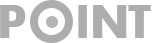Lister les réseaux wifi depuis Linux
On va voir ici une partie des outils qui existent pour scanner votre réseau wifi
un des outils les plus simple est iwlist, il est intégré a WPA_Supplicant
la commande est
iwlist scan
on obtient
root@rasp2:/etc/wpa_supplicant# iwlist scan
wlan0 Scan completed :
Cell 01 - Address: EE:3E:3F:7A:FD:EC
ESSID:"freebox"
Protocol:IEEE 802.11bgn
Mode:Master
Frequency:2.462 GHz (Channel 11)
Encryption key:on
Bit Rates:300 Mb/s
Extra:wpa_ie=dd1a0050f20101000050f20202000050f2020050f20401000050f202
IE: WPA Version 1
Group Cipher : TKIP
Pairwise Ciphers (2) : TKIP CCMP
Authentication Suites (1) : PSK
Quality=93/100 Signal level=65/100
Cell 02 - Address: EE:3E:3F:7A:FD:ED
ESSID:"FreeWifi"
Protocol:IEEE 802.11bgn
Mode:Master
Frequency:2.462 GHz (Channel 11)
Encryption key:off
Bit Rates:300 Mb/s
Quality=48/100 Signal level=65/100
Cell 03 - Address: EE:3E:3F:7A:FD:EE
ESSID:"FreeWifi_secure"
Protocol:IEEE 802.11bgn
Mode:Master
Frequency:2.462 GHz (Channel 11)
Encryption key:on
Bit Rates:300 Mb/s
Extra:wpa_ie=dd160050f20101000050f20401000050f20401000050f201
IE: WPA Version 1
Group Cipher : CCMP
Pairwise Ciphers (1) : CCMP
Authentication Suites (1) : 802.1x
Quality=48/100 Signal level=64/100
Cell 04 - Address: 00:23:68:0C:45:41
ESSID:""
Protocol:IEEE 802.11bg
Mode:Master
Frequency:2.462 GHz (Channel 11)
Encryption key:on
Bit Rates:54 Mb/s
Extra:wpa_ie=dd180050f20101000050f20201000050f20201000050f2020000
IE: WPA Version 1
Group Cipher : TKIP
Pairwise Ciphers (1) : TKIP
Authentication Suites (1) : PSK
Extra:rsn_ie=30140100000fac020100000fac020100000fac020000
IE: IEEE 802.11i/WPA2 Version 1
Group Cipher : TKIP
Pairwise Ciphers (1) : TKIP
Authentication Suites (1) : PSK
Quality=0/100 Signal level=58/100
lo Interface doesn't support scanning.
eth0 Interface doesn't support scanning.
maintenant on va étudier les outils intégrés aux environnement graphique
NetworkManager
Des interfaces graphiques sont disponibles, avec GNOME et KDE, pour configurer NetworkManager. Votre interface sans fil ne devrait pas être référencée dans le fichier Debian /etc/network/interfaces.
NetworkManager est aussi une interface pour wpa_supplicant.
GNOME
Vérifiez que votre compte utilisateur fait bien partie du groupe netdev .
Installez le paquet network-manager-gnome :
aptitude update aptitude install network-manager-gnome
Fermez votre session GNOME puis relancez la.
Une nouvelle application apparaîtra (icône) dans la zone de notification.
Cliquez sur cette icône avec le bouton gauche de la souris pour voir le menu de NetworkManager.
Vous devriez voir la liste des réseaux présents disponibles avec leur SSID :
Cliquez sur le réseau désiré.
Si vous utilisez une clée cryptée WPA, une boîte de dialogue vous demande d’entrer le mot de passe et le type d’authentification.
Une fois que c’est fait, cliquez sur Se Connecter
La connexion au réseau sans fil sera effective.
Si le réseau désiré n’est pas listé (c’est-à-dire que la SSID est cachée ou pas diffusée ):
Cliquez « Se Connecter à un autre Réseau Sans Fil ».
Entrez son ESSID : Nom du Réseau.
Si vous utilisez un système de chiffrement WPA, sélectionnez dans le menu déroulant « Sécurité Sans Fil » le mode utilisé, habituellement « WPA Personnel » or « WPA2 Personnel ».
Entrez le Mot de Passe et le Type de d’authentification.
Cliquez sur Se connecter pour activer le réseau sans fil.
KDE
Vérifiez que votre compte utilisateur fait bien partie du groupe netdev .
Installez le paquet network-manager-kde :
aptitude update aptitude install network-manager-kde
Dans le Menu K sélectionnez Exécuter une Commande. Entrez « knetworkmanager » et cliquez sur « Exécuter ».
Une nouvelle application apparaîtra (icône) dans la Boîte à miniatures. Cliquez sur cette icône avec le bouton droit de la souris pour voir le menu de KNetworkManager.
Vous devriez voir la liste des réseaux présents disponibles avec leur SSID :
Cliquez sur le réseau désiré.
Si vous utilisez une clef cryptée WPA, une boîte de dialogue vous demande d’entrer le mot de passe et le type d’authentification. Une fois que c’est fait, cliquez sur Se Connecter
La connexion au réseau sans fil sera effective.
Si le réseau désiré n’est pas listé (c’est-à-dire que la SSID est cachée ou pas diffusée ):
Cliquez sur « Se Connecter à un autre Réseau Sans Fil ».
Entrez son ESSID : Nom du Réseau.
Si vous utilisez un système de chiffrement, cochez l’option « Sécurité Sans Fil »
Sélectionner la méthode de chiffrement utilisée, habituellement « WPA Personnel ».
Enter le Mot de Passe
Sélectionnez la version du protocole d’authentification utilisée sur le réseau « WPA 1 » ou « WPA 2 ».
Cliquez sur Se connecter pour activer le réseau sans fil.
Wicd
wicd (Démon de connection pour interfaces sans fil – en anglais, Wireless Interface Connection Daemon) est une alternative légère à NetworkManager. Il fonctionne indépendamment de l’environnement graphique avec tous les environnements de bureau : GNOME, Xfce, LXDE, Fluxbox… Comme pour NetworkManager, des interfaces graphiques sont disponibles pour configurer wicd.
Votre interface sans fil ne devrait pas être référencée dans le fichier Debian /etc/network/interfaces.
Mettez à jour la liste de paquets disponibles et installez le paquet wicd :
aptitude update aptitude install wicd
Modifiez le fichier/etc/network/interfaces pour qu’il ne contienne que les lignes suivantes :
# Ce fichier sert à paramétrer et activer les interfaces réseaux de votre système. # The loopback network interface (Connexion à l'ordinateur local : boucle de retour) auto lo iface lo inet loopback
Si ce n’est pas fait, ajoutez votre compte utilisateur au groupe netdev et rechargez DBus:
adduser nom_utilisateur netdev /etc/init.d/dbus reload
Démarrez le démon wicd:
/etc/init.d/wicd start
Démarrez wicd dans votre compte utilisateur:
exit wicd-client -n